Cara memperbaiki kesalahan Pembaruan Windows 0xca020007
Jika ketika Anda mencoba memperbarui Windows 11 atau Windows 10 melalui Pembaruan Windows(Windows Update) dan Anda menemukan kesalahan 0xca020007(error 0xca020007) , maka posting ini dimaksudkan untuk membantu Anda. Dalam posting ini, kami akan menawarkan solusi yang dapat Anda coba untuk mengatasi masalah tersebut.
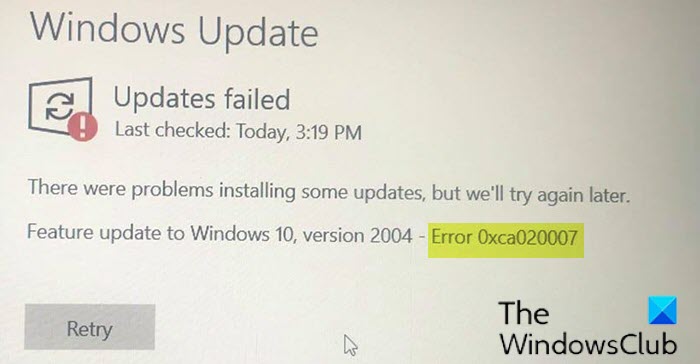
Kesalahan Pembaruan Windows 0xca020007
Jika Anda menghadapi kesalahan pembaruan Windows 11 atau Windows 10 v2004 0xca020007(Windows 10 v2004 update error 0xca020007) , Anda dapat mencoba solusi yang kami rekomendasikan di bawah ini dalam urutan yang disajikan dan lihat apakah itu membantu menyelesaikan masalah.
- Jalankan Pemecah Masalah Pembaruan Windows
- Bersihkan cache/komponen Pembaruan Windows(Windows Update)
- Jalankan pemindaian SFC dan DISM
- Download langsung Windows 11/10 ISO atau gunakan MCT ( Media Creation Tool )
Mari kita lihat deskripsi proses yang terlibat mengenai masing-masing solusi yang terdaftar.
1] Jalankan Pemecah Masalah Pembaruan Windows(Run Windows Update Troubleshooter)
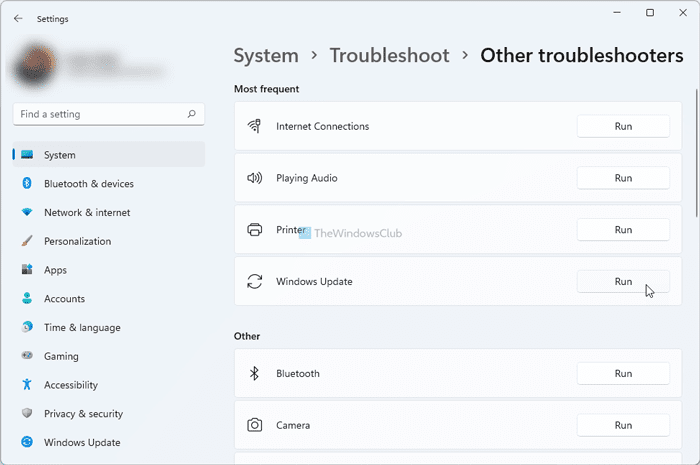
Solusi ini mengharuskan Anda untuk menjalankan Pemecah Masalah Pembaruan Windows bawaan dan melihat apakah itu membantu menyelesaikan masalah. Jika tidak(Otherwise) , lanjutkan dengan solusi berikutnya jika pembaruan ke Pembaruan Fitur(Feature Update) gagal lagi.
2] Bersihkan(Clear) cache/komponen Pembaruan Windows(Windows Update)
Folder Software Distribution(Software Distribution folder) di sistem operasi Windows 10 adalah folder yang terletak di direktori Windows(Windows directory) dan digunakan untuk menyimpan sementara file yang mungkin diperlukan untuk menginstal Pembaruan Windows(Windows Update) di komputer Anda. Solusi ini mengharuskan Anda menghapus konten folder Distribusi Perangkat Lunak(clear the contents of the Software Distribution folder) dan melihat apakah itu membantu menyelesaikan masalah. Tetapi jika kesalahan berlanjut, coba solusi berikutnya.
3] Jalankan pemindaian SFC dan DISM
Jika Anda memiliki kesalahan file sistem, Anda mungkin mengalami kesalahan.
SFC/DISM adalah utilitas di Windows yang(Windows) memungkinkan pengguna untuk memindai kerusakan pada file sistem Windows dan memulihkan file yang rusak.
Untuk tujuan kemudahan dan kenyamanan, Anda dapat menjalankan pemindaian menggunakan prosedur di bawah ini.
- Tekan Windows key + R untuk menjalankan dialog Run.
- Di kotak dialog Run, ketik notepad dan tekan Enter untuk membuka Notepad.
- Salin dan tempel sintaks di bawah ini ke editor teks.
@echo off date /t & time /t echo Dism /Online /Cleanup-Image /StartComponentCleanup Dism /Online /Cleanup-Image /StartComponentCleanup echo ... date /t & time /t echo Dism /Online /Cleanup-Image /RestoreHealth Dism /Online /Cleanup-Image /RestoreHealth echo ... date /t & time /t echo SFC /scannow SFC /scannow date /t & time /t pause
- Simpan file dengan nama dan tambahkan ekstensi file .bat – misalnya; (.bat)SFC_DISM_scan.bat .
- Jalankan file batch(run the batch file with admin privilege) berulang kali dengan hak istimewa admin (klik kanan file yang disimpan dan pilih Jalankan sebagai Administrator(Run as Administrator) dari menu konteks) hingga tidak ada laporan kesalahan.
- Mulai ulang PC Anda.
Saat boot, periksa pembaruan dan coba unduh dan instal. Jika masih tidak berhasil, coba solusi berikutnya.
4] Langsung unduh ISO Windows 11/10 atau gunakan MCT ( Media Creation Tool )
Solusi ini mengharuskan Anda langsung mengunduh file gambar ISO Windows 10 dari situs web Microsoft . Setelah Anda mengunduh ISO ke suatu lokasi (sebaiknya desktop) di perangkat Anda, klik dua kali gambar ISO untuk memasangnya sebagai drive virtual, lalu klik dua kali file setup.exe untuk memulai proses peningkatan di tempat. Namun, jika Anda mendapatkan masalah ini di Windows 11 , ikuti panduan ini untuk mengunduh Windows 11 ISO .
Atau, Anda dapat menggunakan Windows Update Assistant untuk menginstal Pembaruan Fitur.
Bagaimana cara memperbaiki kesalahan 0xca020007?
Berikut adalah beberapa hal yang dapat Anda lakukan untuk memperbaiki kesalahan Pembaruan Windows(Windows Update) 0xca020007. Anda dapat menjalankan Pemecah Masalah Pembaruan Windows(Windows Update Troubleshooter) , menghapus cache Pembaruan Windows(Windows Update) , mengatur ulang komponen Pembaruan Windows , menjalankan (Windows Update)Pemeriksa Berkas Sistem(System File Checker) , dll. Namun, jika tidak ada yang membantu, Anda selalu dapat menggunakan Alat Pembuatan Media(Media Creation Tool) untuk mengunduh file ISO resmi Windows 11 dan Jendela 10(Windows 10) .
Bagaimana cara memperbaiki inisialisasi Pembaruan Windows ?(Windows Update)
Untuk memperbaiki status Pembaruan Windows Tertunda menginstal atau mengunduh, menginisialisasi atau mengunduh kesalahan , Anda perlu menjalankan Pemecah Masalah Pembaruan Windows(Windows Update Troubleshooter) , memeriksa koneksi internet Anda, memulai kembali layanan Pembaruan Windows(Windows Update) , dll. Selain itu, Anda dapat memeriksa Izinkan Pembaruan Otomatis segera(Allow Automatic Updates immediate installation) . pengaturan di Editor Kebijakan Grup Lokal(Local Group Policy Editor) juga.
Any of these solutions should work for you!
Related posts
Tombol masalah Fix pada Windows Update page
Praktik terbaik untuk meningkatkan Windows Update installation kali
Di mana menemukan dan cara membaca Windows Update log di Windows 11/10
Cara Memperbaiki Windows Update error 0x80240061
Cara Memperbarui Produk Microsoft Lainnya Menggunakan Windows Update
Fix 0x80071a2d Windows Update error
Fix error 0x8007042c untuk Windows Update or Firewall
Jendela Update Client gagal mendeteksi dengan error 0x8024001f
Error 0xc19001e1, Windows 10 Update Gagal menginstal
Windows Update Medic Service (WaaSMedicSVC.exe) di Windows 10
Fix Error 0x80072efe pada Windows 10 Update Assistant
Cara mematikan Windows Update otomatis di Windows 10
Fix Windows Update Error 0x80070005
Cara Fix Windows Update Error 0xc1900201
Perbaiki Windows Update service tidak dapat dihentikan
Fix Windows 10 Update error code 0x80d02002
Fix Windows 10 Update Error 0x800703F1
Windows 10 Update and Shutdown/Restart tidak berfungsi dan tidak akan hilang
Windows 10 terus menawarkan atau menginstal Update yang sama
Windows Update error 0x800F081F di Windows 10
